前回は DiffusionBee をインストールして画像生成をするやり方をご紹介しました。
今回は Stable Diffusion UI の一つ Easy Diffusion のインストールについてご紹介します。
※アイキャッチ画像は Stable Diffusion で描いています。
Easy Diffusion とは
Stable Diffusion UI / Easy Diffusion は Shashank Shekhar(cmdr2) さんがオープンソースで開発されている、「Stable Diffusion」を使って画像生成することができる、Web UIを備えた多機能なインスーラー・スクリプトです。
学習モデルの別途ダウンロードなど必要なく、1クリックで導入できます。以下の特徴があります。
- Windows、Mac ( M1 / M2 / Intel対応 )、Linux に対応
- Text to Image や Image to Image
- サンプラーをいろいろ選択可能
- ペイントツールやドローツールの搭載
- GFPGAN を使った顔の修復
- RealESRGAN を使った高解像度化
- カスタム学習モデルの変更
など、Stable Diffusion Web UI / AUTOMATIC1111 版ほどは多機能ではないけれど、導入は非常に簡単です。
以下の cmdr2 さんの Github で開発をされています。
ダウンロード
上記の GitHub ページにアクセスします。
「Download for macOS」を選びましょう
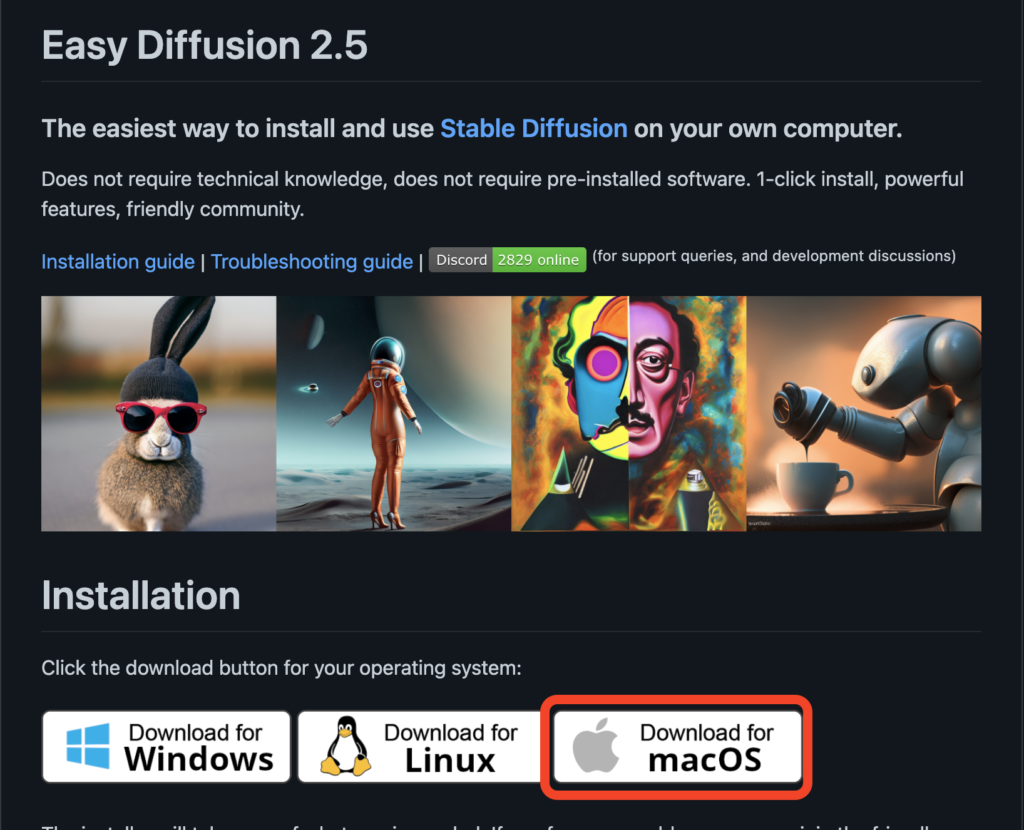
ダウンロードされた Zip ファイル(Easy-Diffusion-Mac.zip)を /Users/(ユーザー名)/ のフォルダに解凍します(ユーザー名は人により違います。)。
次に ターミナル.app を起動し
cd easy-diffusionを入力してエンターを押します。
これで easy-diffusion フォルダに移動できました( easy-diffusion を別の場所に解凍した方はそのフォルダを指定して下さい)。
インストール・起動
easy-diffusion フォルダに移動したら
./start.shを入力してエンターを押します。
これで初回は少し時間がかかりますがインストールが始まります。
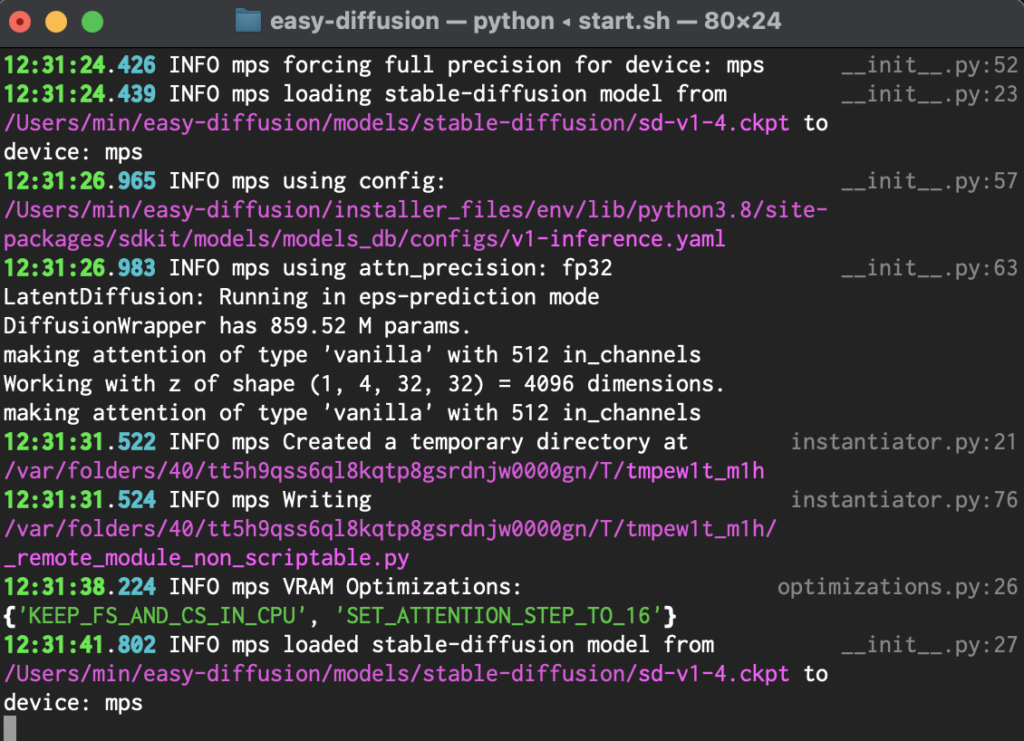
そのあと、ブラウザが立上り、以下の画面が表示されると無事起動です。
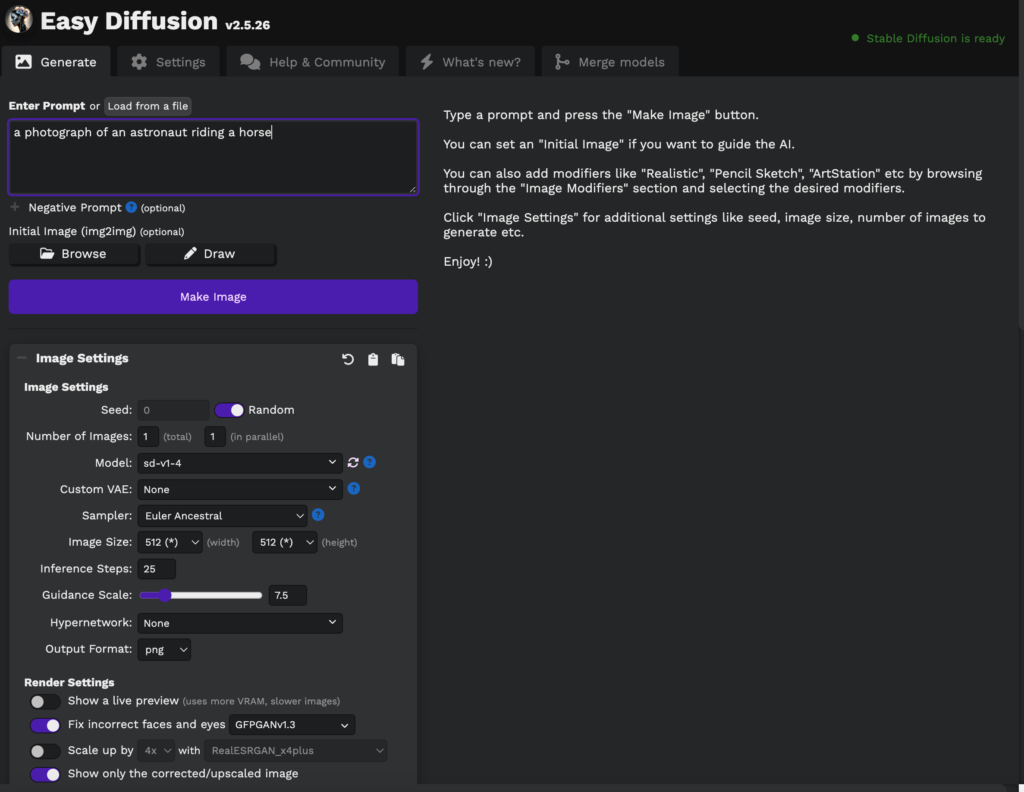
プロンプトを入力して、オプションを決めて「Make Image」を選択します。そうしてしばらく待てば画像が生成され出力されます。
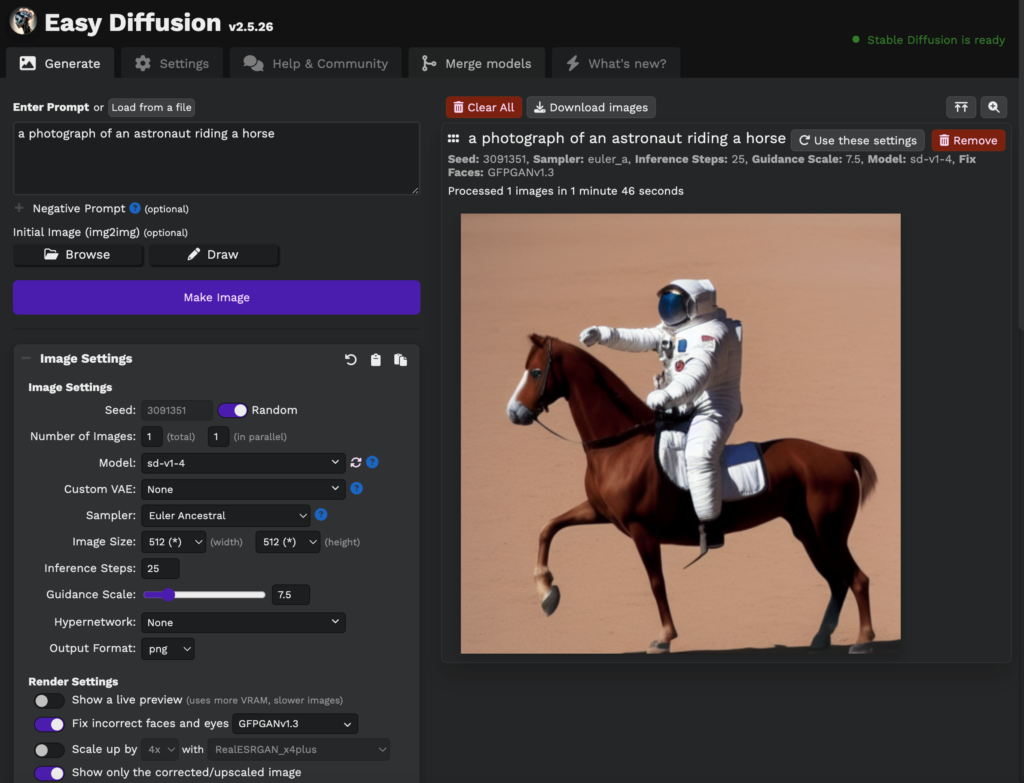
今回もインストールして Text to Image による画像生成までですが、 Easy Diffusion は色々な機能が多くあり、色々試してみるのも面白いでしょう。
是非ご活用下さい。
AUTOMATIC1111 版 Stable Diffusion Web UI のインストール記事はこちら
InvokeAI のインストール記事はこちら
AUTOMATIC1111 版を Colab にインストールする記事はこちら






